怎么把苹果手机锁屏时间去掉,iPhone作为目前最受欢迎的智能手机之一,其自动锁屏时间也一直备受用户们的关注,有时候我们不想让手机过早地锁屏,有时候则是想让它早点自动锁屏来节省电量。不管你是想让苹果手机锁屏时间更短、更长,还是想完全取消自动锁屏时间,下面让我们一起来探讨一下如何实现这些操作。
具体步骤:
1.在iPhone苹果手机中选中“设置”图标。
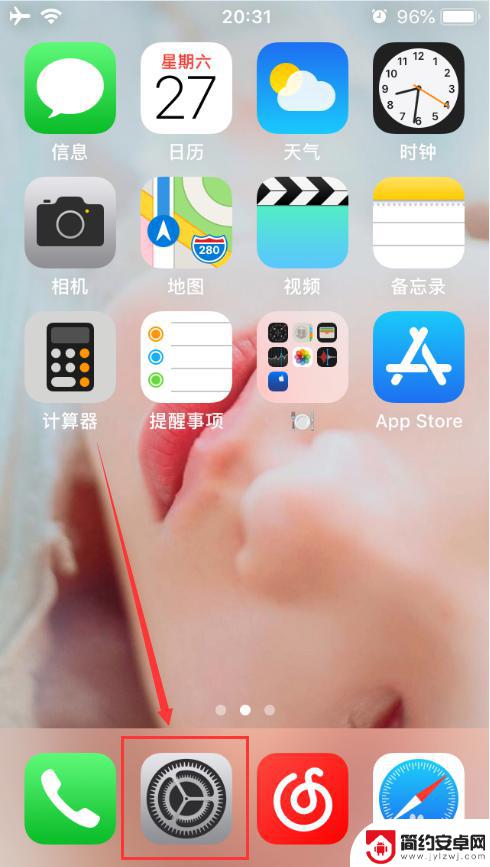
2.在“设置”页面中选中“显示与亮度”选项。
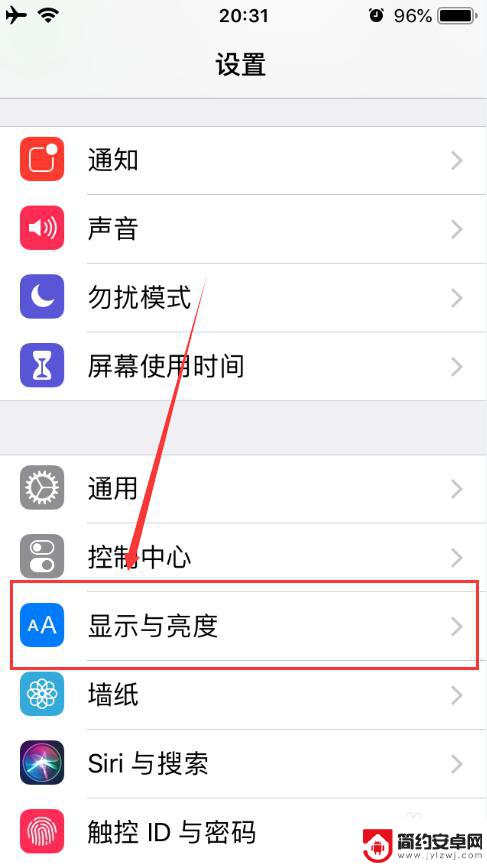
3.在“显示与亮度”页面中选中“自动锁定”。
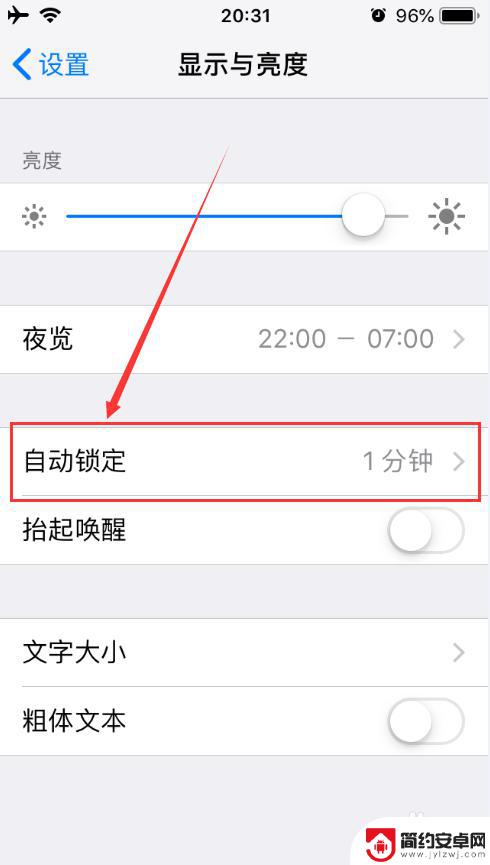
4.在“自动锁定”页面中,如选中上方的时间。如30秒钟、1分钟、2分钟等时间限制,到了选定的时间手机屏幕就会自动锁屏。
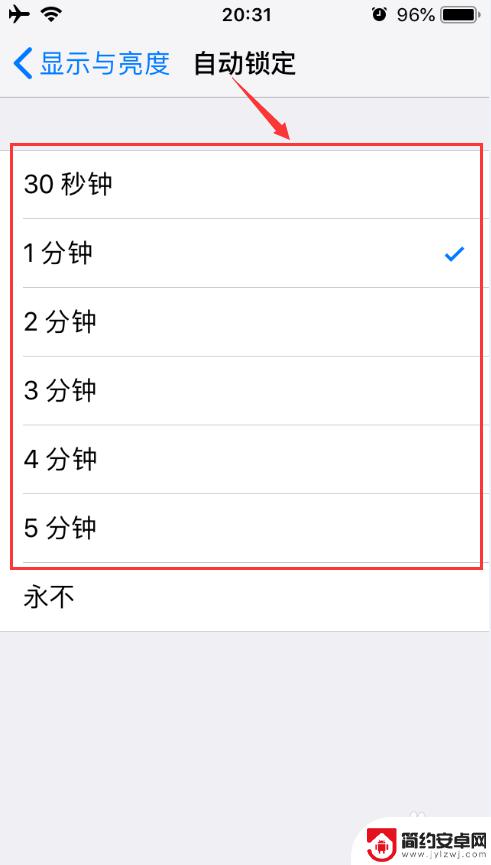
5.如想要取消手机锁屏,就要选择最下方的“永不”。
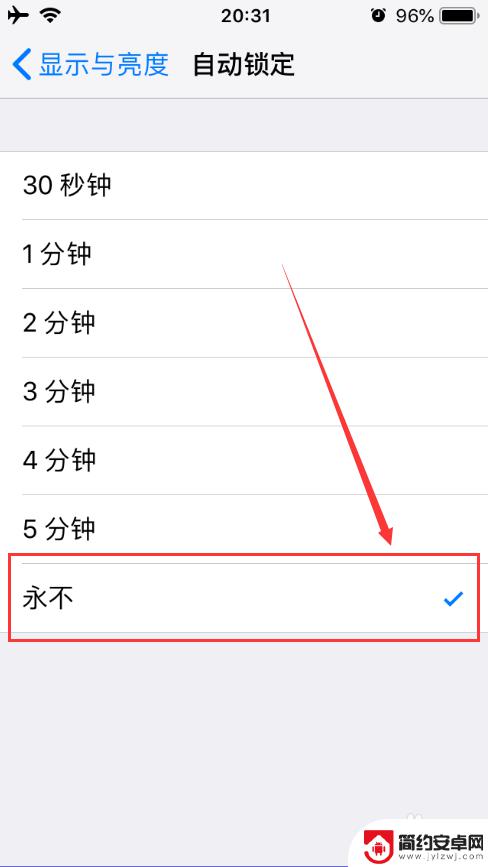
6.选定后返回上一级页面,这样在“自动锁定”的旁边出现的就是“永不”字样,这样手机就“永远”不会自动锁屏了。
注:这里不排除因其他原因出现手机锁屏。
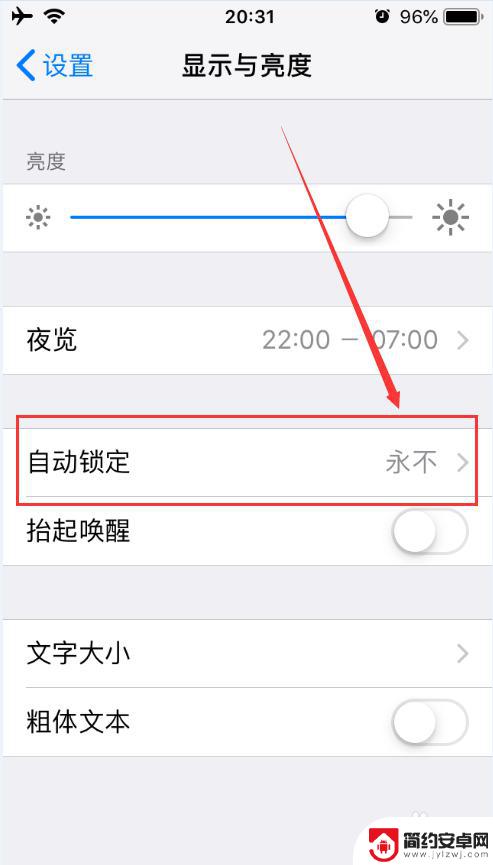
以上是如何取消苹果手机锁屏时间的全部内容,碰到同样情况的朋友们可以参照小编的方法来处理,希望能够对大家有所帮助。










